WPS Office 2016电脑端官方正版2024最新版绿色免费下载安装
软件介绍
WPS Office 2016是由金山软件股份有限公司自主研发的一款办公软件套装,可以实现办公软件常用的文字、表格、演示等多种功能。WPS Office 2016个人版具有内存占用低、运行速度快、体积小巧、强大插件平台支持、免费提供海量在线存储空间及文档模板、支持阅读和输出pdf文件、全面兼容微软Office97-2010格式(doc/docx/xls/xlsx/ppt/pptx等)独特优势。覆盖Windows、Linux、Android、iOS等多个平台。
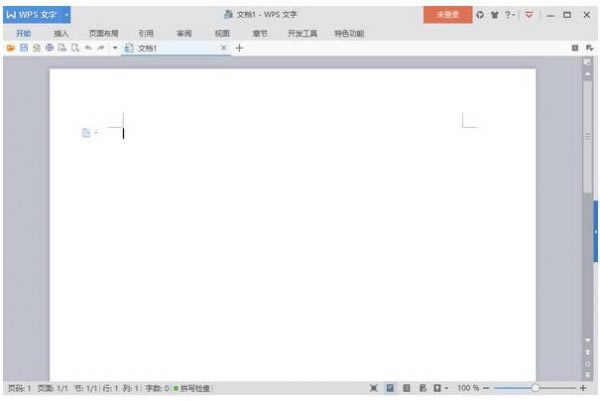
软件特色
1、全新Win8扁平化设计风格
2、四种皮肤随心换
3、更合理的功能布局
4、碎片化办公
5、强大圈子协同
6、尊贵会员专享特权
7、多平台实现互联新定位
使用教程
WPS2016新建
1、首先我们在本站下载安装好WPS Office2016软件后,我们在桌面找到软件的快捷方式双击打开,下图为WPS文字界面,我们在界面的上方点击“WPS文字”选项,然后会出现下拉的菜单栏。如下图所示,我们可以点击“新建”选项,就可以创建一个空白的文档。
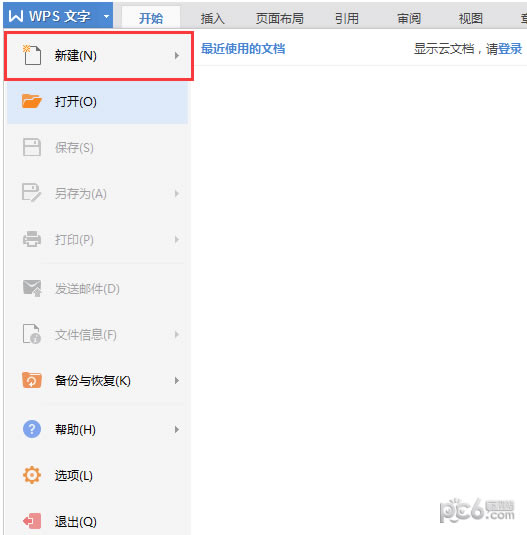
2、我们创建空白的文档后就可以鼠标点击空白文档界面,开始输入内容了,等待内容输入完成后我们可以点击保存选项来包保存自己的内容,以便于下次打开时能够接着使用。下面为大家带来保存的方法。
WPS2016保存
1、我们在Word文档中编辑好内容后,可以点击界面左上角的保存图标,下图红框中图标就是保存选项,我们点击后就可以设置保存的文件名以及类型,设置完成后点击保存就可以了。
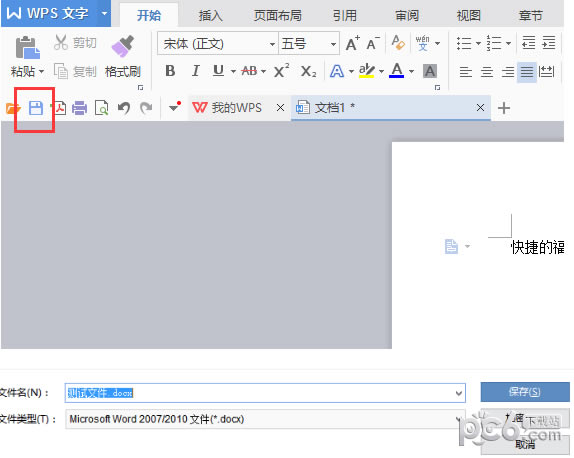
2、你可以点击界面上方的“WPS文字”选项,然后在下拉的菜单栏中可以看到有保存和另存为两个选项,另存为可以让你自己设置保存的位置,让你方便找到保存的内容。
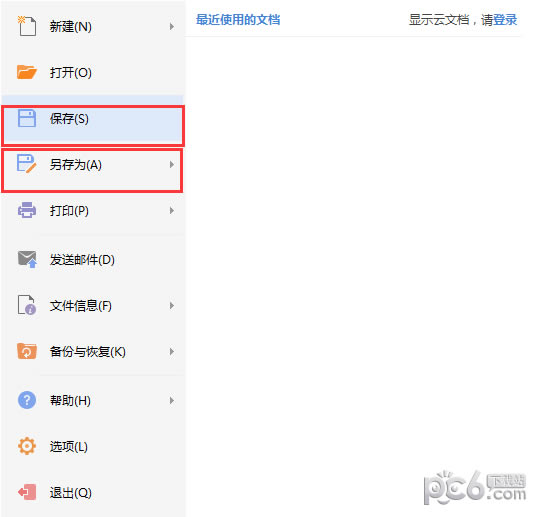
常见问题
一、WPS2016怎么禁止自动更新?
1、首先我们需要点击桌面左下角的“开始”选项,然后再所有程序中找到WPSoffice个人版文件夹,点击后在界面右侧会出现WPS office工具选项,我们继续点击。如下图所示。
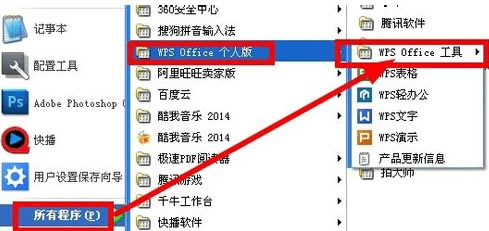
2、点击WPS office工具选项后,在右侧会出现菜单栏,我们在选项中点击配置工具选项,然后进行下一步。
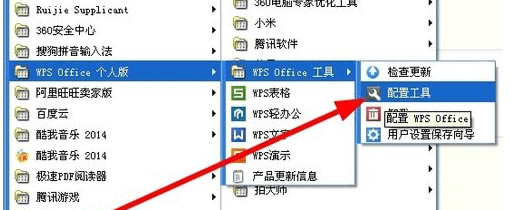
3、进入到下图中的配置工具界面,我们点击界面下方的“*”选项,然后进行下一步。如下图所示。
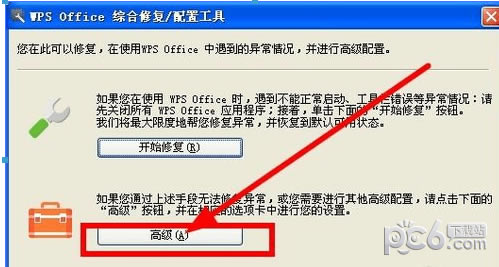
4、如下图所示,在界面中有升级设置选项,我们点击后可以看到有升级方式,我们选择关闭自动升级选项,然后点击界面下方的确定按钮就可以禁止WPS office2016自动更新了。
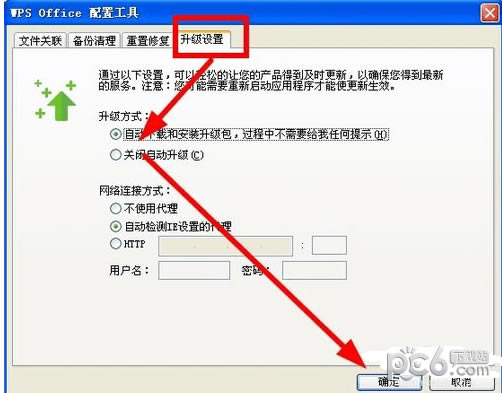
二、WPS2016怎么删除空白页?
方法一:首先我们打开WPS2016文档,如下图所示,在文档中有一页空白页,我们选中空白页然后在键盘上按下“backspace”(回格)键,就可以删除空白页。
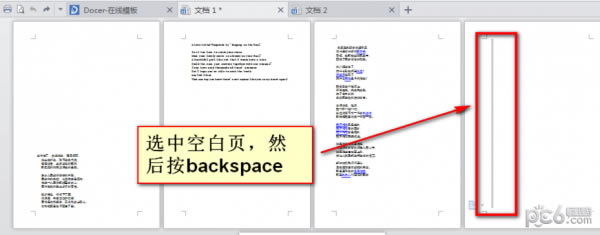
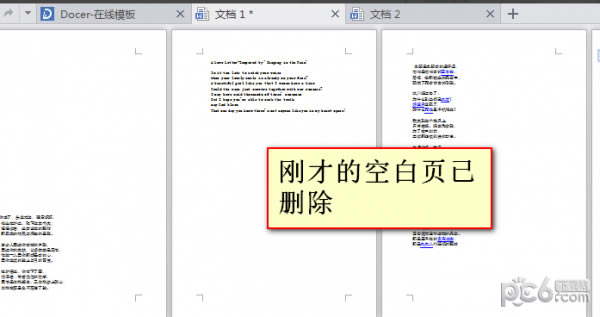
方法二:1、我们再继续选中空白页,然后鼠标右键点击选中的空白页在弹出的菜单栏中点击“段落”选项,进入到段落界面。
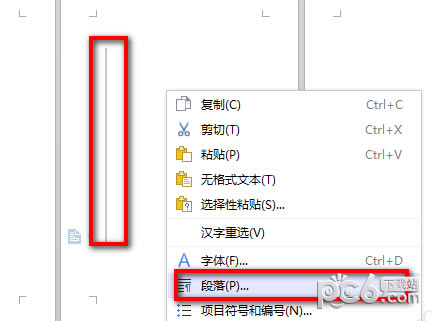
2、在段落界面的锁紧和间距选项中,我们如下图所示,将界面下方的行距设置为固定值,设置值为1磅,设置完成后我们点击界面下方的确定按钮就可以设置成功,这时候我们返回到文档界面就可以看到空白页删除了。
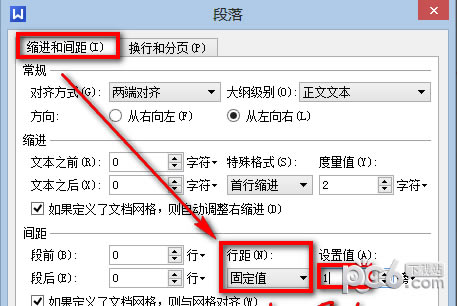
三、WPS2016怎么合并或者拆分单元格?
1、首先我们先将需要合并或者拆分单元格的表格打开,如下图所示,我们打开表格后选中要合并单元格的区域,然后进行下一步。
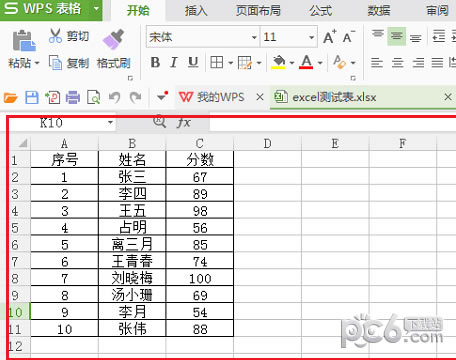
2、我们选中要合并的区域后,鼠标右键点击该区域然后会弹出菜单栏,如下图,我们点击“设置单元格格式”选项。然后进行下一步。
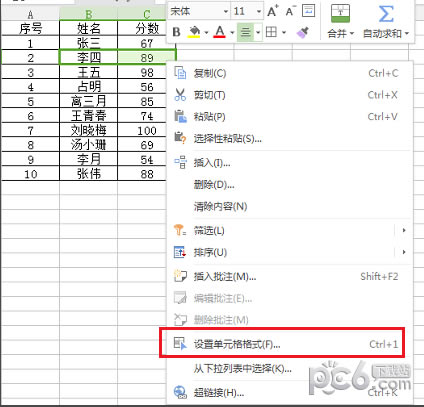
3、进入到单元格格式界面,我们点击“对齐”选项,然后在界面的下方可以找到“合并单元格”的选项,我们勾选该选项,然后点击确定就可以完成单元格合并了。
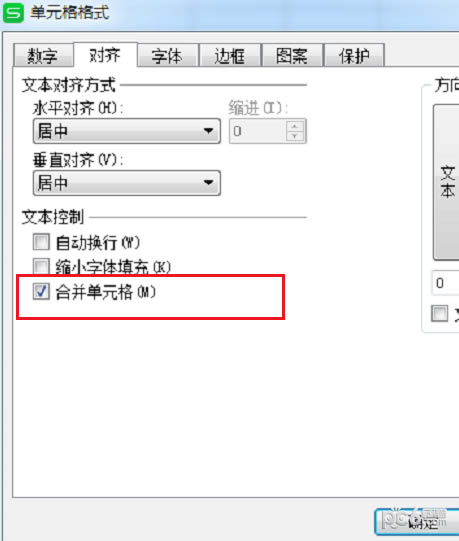
4、我们点击确定后回到表格界面,如下图所示,我们选中的区域单元格已经合并了。接下来如果你想要拆分合并的单元格,那么你选中合并的单元格,然后鼠标右键点击后在菜单栏中选择“设置单元格格式”选项。
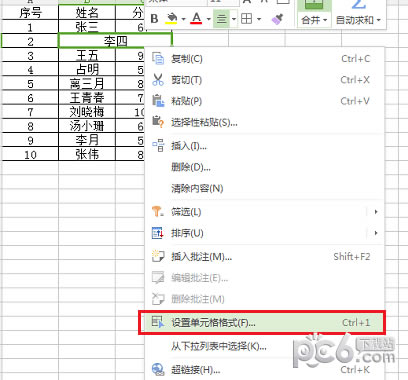
5、进入到单元格格式界面之后,我们再次选择对齐选项,然后再界面的下方将勾选的“合并单元格”选项取消勾选,设置完成后点击确定。
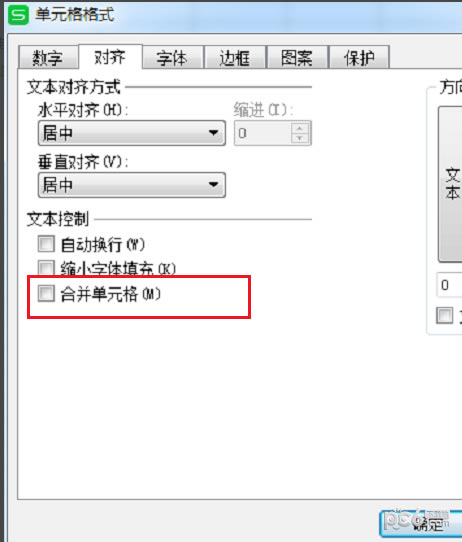
6、接下来我们就可以返回到WPS表格界面,如下图所示,我们合并的单元格已经拆分完成了,是不是很简单呢,赶紧来下载使用吧。
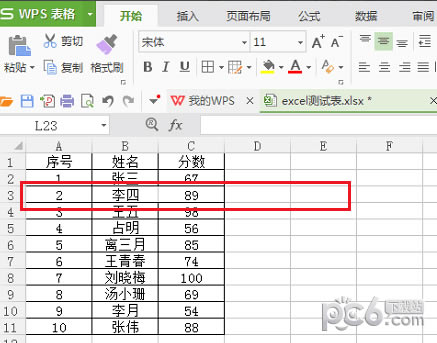
版本更新
新增“筛选列”功能
选中一整列,右键菜单的最后一项
指定要显示的列,一键将其他不需要的列隐藏起来
WPS云文档本地磁盘更名
文档资源管理器
WPS云文档本地磁盘更名为“WPS网盘”
媒体嵌入支持
新增“嵌入本地视频、嵌入音频和嵌入背景音乐”入口,用于媒体嵌入
文档保护优化
文档打开、授权以及解密时,增加密码二次验证,提高文档安全性
优化搜索服务
云文档支持“本地搜索”功能,并针对顶部工具栏进行了相关的交互优化
改进反馈
功能优化列表
------------
WPS表格
1 插入/删除右键菜单:右键菜单中,插入和删除选项,新增二级菜单
2 筛选列:选中表格列,右键菜单新增“筛选列”选项
WPS公共
1 WPS云文档:WPS云文档本地磁盘更名为“WPS网盘”,并针对部分功能点进行了相关的交互优化
2 文档安全:新增个人用户团队授权与所有个人授权,并优化了相关保存流程
修复问题列表
------------
WPS演示
1 修复文件名包含特定字符(1%-1%中文)时,云盘通过鼠标选中该文件后,explorer崩溃的问题
……
WPS Office 2016电脑端官方正版2024最新版绿色免费下载安装 >>本地高速下载
>>本地下载